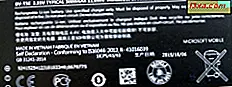En af vores læsere har bedt os om, hvordan vi ændrer ikonet for en mappe i Windows. Heldigvis gør vi det, og for at hjælpe ham ud, såvel som andre Windows-brugere, besluttede vi at offentliggøre denne vejledning. Den gælder for enhver version af Windows, og du kan bruge den til at ændre ikonet for en mappe. Lad os komme igang:
Trin 1. Find eller opret det ikon, du vil bruge til din mappe
Før du ændrer standardikonet for en mappe i Windows, skal du bruge ikonet til at ændre det til. Ikoner gemmes i filer med udvidelser som: .ico, .icl, .exe eller.dll. Hvis du ikke har et ikon, kan du downloade en, du kan lide fra et websted som Iconfinder. Denne hjemmeside indeholder en meget stor samling ikoner, herunder gratis dem, du kan bruge hjemme.
Hvis du har et billede eller et billede, og du vil omdanne det til et ikon, kan du gøre det ved at bruge et websted som ICO konverter. Du kan bruge et hvilket som helst billede, så længe det har en maksimal størrelse på 10 MB og extension.png, .jpg, .jpeg eller.bmp. Vælg dit billede, upload det og konverter det. Derefter skal du downloade den resulterende.ico-fil på din Windows-computer eller -enhed.
Når du har det ikon, du vil bruge, skal du gå til næste trin.
Trin 2: Find den mappe, hvis ikon du vil ændre og få adgang til dets egenskaber
Så er det tid til at finde den mappe, du vil ændre. Åbn Windows Stifinder i Windows 7 eller File Explorer i Windows 10 eller Windows 8.1. Naviger til den mappe, du vil redigere, og højreklik på den (eller tryk og hold), og vælg Egenskaber i kontekstmenuen. Hvis du foretrækker at bruge tastaturet, skal du vælge mappen med musen og derefter trykke på ALT + Enter på tastaturet.
Vinduet Egenskaber åbnes for den valgte mappe.
Trin 3: Skift ikonet for den valgte mappe
Gå til fanen Tilpas i vinduet Egenskaber, og find et afsnit, der hedder "Mappeikoner" . Der skal du klikke eller trykke på knappen, der siger "Skift ikon" .
Et nyt vindue vises for at ændre ikonet for den valgte mappe. Som standard vises den aktuelle fil, der indeholder ikonet, der bruges. For at vælge et andet ikon skal du trykke på Gennemse .
Naviger til filen, der indeholder det nye ikon, du vil bruge til den valgte mappe. Vælg derefter filen med ikonet, og klik eller tryk på Åbn . Husk at filen med ikonet skal have en af følgende filudvidelser: .ico, .icl, .exe eller.dll.
Du får vist indholdet af filen med ikonet. Den valgte fil kan have et eller flere ikoner gemt inde. Vælg det ikon, du vil bruge, og klik eller tryk på OK .
Du er tilbage til mappen Egenskaber vindue, hvor du kan se det nye ikon vises i afsnittet Mappe ikoner . Klik eller tryk på OK for at anvende dine ændringer.
Det er det! Ikonet er blevet ændret for den valgte mappe. Følg samme proces for alle de mapper, hvis ikon du vil ændre.
Nyd det nye ikon til din mappe!
Som du kan se, lykkedes det os at ændre ikonet for den mappe, hvis egenskaber vi har ændret. Det nye ikon ligner i skærmbilledet nedenfor.
Prøv vores procedure alene og lad os vide, hvor godt det virker for dig. Hvis du kender andre metoder til at ændre ikonet for en mappe, i Windows, skal du kontakte os ved at bruge de kommentarer, der er tilgængelige nedenfor.